Ihre Wi-Fi-Geschwindigkeiten waren normal, und plötzlich fielen sie ohne offensichtliche Gründe erheblich , so dass Sie sich fragten, was schief gelaufen ist.

Mach dir keine Sorge. Das oben beschriebene Szenario tritt von Zeit zu Zeit allen vor. Es gibt mehr als ein Dutzend Gründe, die zu Ihrer langsamen Wi-Fi-Geschwindigkeit führen oder erheblich beitragen können. Beachten Sie zunächst, dass Wi-Fi Funkwellen zum Senden und Empfangen von Daten verwendet. Das bedeutet, dass es mit allen Nachteilen von Funkwellen geliefert wird, z. B. die Signalstärke beim Eindringen fester Objekte und Störungen.
Mit anderen Worten, wenn Sie in der Ecke des Hauses sitzen, mit mehreren Wänden zwischen dem Wi-Fi-Router und dem Gerät, das Sie über Wi-Fi mit dem Internet verbinden Sie waren nur ein Raum näher am Router. Beachten Sie auch, dass zwischen Ihrem Gerät und dem Internetdienstanbieter mehrere Chokepoints zwischen Ihrem Gerät und dem Internet -Service -Anbieter bestehen.
Aber lassen Sie uns nicht vor uns selbst eingehen und das Problem durch die Zeit nach der anderen herausfinden und beheben, angefangen von den einfachsten bis zum komplexeren.
Starten Sie das Wi-Fi neu
Wie bei den meisten Router-Problemen wäre es ratsam, den Fehlerbehebungsprozess zu starten, indem Sie das WLAN sowohl auf dem Router als auch auf dem Gerät neu starten, wenn Sie die langsame Wi-Fi-Geschwindigkeit erleben.
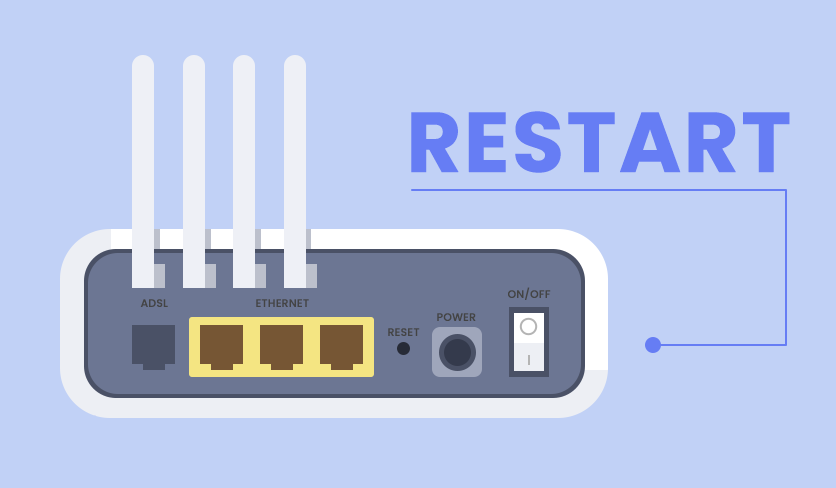
Warum sollte das helfen? Nun, Router und Wi-Fi-Adapter speichern viele Daten und Einstellungen in ihren Cache-Speicher. Sie starten Sie die Löschungen, die Ihnen einen Neuanfang geben.
Wie starten Sie den Router neu ? Super einfach.
Suchen Sie entweder einen Ein- / Ausschalter auf dem Router und schalten Sie ihn für etwa 15 Sekunden aus oder ziehen Sie das Gerät zur gleichen Zeit aus der Stromversorgung aus. Beides wird funktionieren. Sobald Sie den Router einschalten, warten Sie ein paar Minuten und schalten Sie WLAN auf dem Gerät (Telefon, Tablet, PC) aus und verbinden Sie sich mit diesem Router .
Hat das geholfen? Wenn nicht, machen Sie uns weiter.
Überprüfen Sie, wer was auf Ihrem WLAN tut
Ihre Internetgeschwindigkeit oder Bandbreite ist zwischen allen verbundenen Geräten und nicht immer gleich aufgeteilt. In den meisten Fällen funktioniert diese Verteilung einwandfrei, aber es könnte ein paar Geräte geben, die alles einnehmen, während sie ein hochwertiges Video streamen, eine große Datei vom Fast Server oder ähnlichem herunterladen.
Überprüfen Sie, welche Geräte mit dem Wi-Fi verbunden sind, und beseitigen Sie diese übermäßige Bandbreite als mögliche Ursache. Wenn Sie eine schuldige Party finden, schalten Sie das Gerät aus und prüfen Sie, ob dies hilft. Wenn das Wi-Fi immer noch viel langsamer als gewöhnlich ist, lassen Sie uns sehen, was Sie sonst noch tun können.
Verhindern Sie Hintergrundprogramme daran, die Bandbreite zu verbrauchen
Genau wie bei anderen Benutzern können mehrere Apps Ihre Bandbreite verbrauchen und Ihr Wi-Fi langsam erscheinen lassen. Windows, Videospiele und viele Dienste können Updates im Hintergrund herunterladen, auch wenn Sie oder andere Benutzer davon wissen.
Sie können jederzeit Strg Alt Delete drücken, einen Task -Manager öffnen, die Liste der Apps nach unten scrollen, um zu sehen, wie viel Bandbreite sie verwenden, und sie bei Bedarf herunterfahren.
Die meisten Benutzer finden häufig heraus, dass ihre Wi-Fi-Geschwindigkeitsprobleme aus einer oder mehreren der folgenden drei Ursachen stammen. Stellen Sie also sicher, dass Sie sie alle überprüfen.
Wi-Fi-Auslaut
Nehmen wir an, Sie sind einer der Personen, die der Sicherheit nicht viel Aufmerksamkeit schenken und das drahtlose Netzwerk offen und ungeschützt lassen, oder Sie zögern nicht, allen Nachbarn und Gästen das Passwort zu geben. In diesem Fall besteht eine gute Chance, dass Sie mit einigen unerwünschten Benutzern gekommen sind, die jetzt den größten Teil Ihrer Bandbreite aufsaugen, sodass Sie sich auf dem Dial-up fühlen.
Wie können Sie sicher sein, dass dies nicht der Fall ist?
Melden Sie sich beim Router -Administrator -Panel an , überprüfen Sie die Liste der damit verbundenen Geräte und werfen Sie jemanden heraus, den Sie nicht erkennen. Sobald Sie dies getan haben, erstellen oder ändern Sie das Passwort in etwas, das nicht einfach zu erraten ist, und geben Sie es nicht allen, die fragen, es weitergibt.
Hinweis: Um das Administratorbereich zu öffnen, benötigen Sie die IP -Adresse, den Administrator Benutzernamen und das Passwort. Die Standard -IP -Adresse und Anmeldeinformationen werden auf der Rückseite des Routers gedruckt. Geben Sie diese IP -Adresse in den Webbrowser auf dem angeschlossenen Gerät ein und melden Sie sich an.
Wo ist Ihr Gerät relativ zum Standort der Router
Wie wir zu Beginn erwähnt haben, verwendet Wi-Fi Funksignale, um zu operieren. Und genau wie die Radiosignale fällt es schwer, durch dichte Materialien zu durchdringen. Die Entfernung begrenzt auch das Wi-Fi-Signal, und selbst wenn moderne Router für die meisten Anwendungen mehr als genug abdecken können, summieren sich die Entfernung plus mehrere Betonwände zu sehr langsamen WLAN .
Bewegen Sie sich ein wenig mit langsamem Wi-Fi um das Gerät und prüfen Sie, ob dies etwas ändert. Wenn dies der Fall ist, sollten Sie eine Lösung finden, um die Signalstärke in dem Bereich zu steigern, in dem Sie langsames Internet erlebt haben. Bewegen Sie entweder einen Wi-Fi-Router an einen geeigneteren Ort oder lassen Sie sich einen Signal-Repeater an den abgelegenen oder entfernten Orten abdecken.
Probieren Sie einen anderen Wi-Fi-Kanal aus
OK. Dies ist ein wichtiger, insbesondere wenn Sie in einem städtischen Gebiet, einem großen Wohngebäude oder überall mit Dutzenden von Wi-Fi-Routern leben. Können Sie sich erinnern, was passiert, wenn Sie im Auto Radio hören und plötzlich zwei verschiedene Radiosender von den Lautsprechern verwechselt? Nun, etwas Ähnliches kann mit Ihrem Wi-Fi passieren.
Literatur-Empfehlungen:
Es gibt nur eine feste Anzahl verschiedener Frequenzrouter, und wenn zu viele von ihnen auf demselben Kanal enthalten sind, haben Sie möglicherweise eine große Störung zwischen ihnen. Mit Störungen werden sowohl Ihr Gerät als auch der Router mehrmals dieselben Daten wiederhergestellt, was zu langsamem Internet führt.
Melden Sie sich in Ihrem Router-Administratorfeld an und ändern Sie zwischen ein paar verschiedenen Wi-Fi-Kanälen, um festzustellen, ob dies hilft.
Um alle Informationen zu Wi-Fi-Netzwerken in Ihrer Nähe zu erhalten, können Sie sehen, was vor sich geht, und herausfinden, dass die Kanaländerung einen der folgenden Apps hat: Versuchen Sie eine der folgenden Apps:
Server, von dem Sie herunterladen, ist langsam
Die Leute sind oft verwirrt. Ein schnelles Internet zu haben und es in vollem Umfang nutzen zu können, sind zwei verschiedene Dinge. Wenn Sie ein langsames WLAN haben, während Sie versuchen, einige Dateien, Videos oder was auch immer von einer Website herunterzuladen .
Mit anderen Worten, wenn der Server, mit dem Sie verbunden sind, langsam ist, ist Ihr Internet langsam und das hat nichts mit Ihrer Wi-Fi-Geschwindigkeit zu tun. Um sicherzustellen, dass es das Wi-Fi und nicht das Server ist, versuchen Sie etwas anderes oder ändern Sie den Server, von dem Sie heruntergeladen werden.
Wenn es nicht um den Server und um das Herunterladen geht, fahren Sie mit der nächsten möglichen Ursache fort.
VPN verlangsamt Ihr Internet
VPN oder virtuelle private Netzwerksoftware ist eine großartige Sache. Es bietet sowohl Anonymität als auch Sicherheit, wenn Sie online sind. Es hat jedoch einige Nachteile.

Da alle Daten, die Sie beim Senden und Empfangen während der Verwendung von VPN benötigen, einen Remote -Server durchlaufen und gleichzeitig verschlüsselt und entschlüsselt werden müssen, kann dies die Dinge erheblich verlangsamen. Versuchen Sie, Wi-Fi mit und ohne VPN zu verwenden, und vergleichen Sie die Geschwindigkeiten. Wenn Sie einen signifikanten Unterschied zwischen den beiden finden, entscheiden Sie, welche für Sie wichtiger ist: Geschwindigkeit oder Anonymität?
Stellen Sie den Router in die Fabrikeinstellungen wieder her
Wenn Sie all die oben genannten überprüft haben, während Sie positiv waren, dass Wi-Fi bis irgendwann gut funktioniert und dann langsamer wurde, können Sie den Router in die Werkseinstellungen wiederherstellen. Das Fabrikreset löscht alle Daten und bietet Ihnen einen Neuanfang, um möglicherweise alle Ursachen zu entfernen, die Ihr Wi-Fi langsamer gemacht haben.
Sie können dies tun, indem Sie einen Stift in ein Reset-Loch am Router einfügen und 10-15 Sekunden lang drücken.
Denken Sie jedoch daran, dass Sie Ihren Router von Grund auf neu einrichten müssen, wenn Sie sich für diese Lösung entscheiden.
Wenden Sie sich an Ihren ISP
Last but not least ist die Möglichkeit, Ihren ISP zu kontaktieren. Es gibt einige Gründe, warum der ISP Ihr Internet verlangsamen und Ihre Wi-Fi-Geschwindigkeit nachdenken würde.
ISPs drosseln Sie einige Benutzer, weil sie für eine längere Zeit einen Großteil ihrer Bandbreite verwenden.
Auf der ISP -Seite gibt es einige Wartungen.
Es gibt ein lokales oder regionales Problem mit Internet -Rückgrat, was zu niedrigeren Geschwindigkeiten in Ihrem gesamten Gebiet führt.
Wie auch immer der Fall sein mag, rufen Sie sie an und sehen Sie, ob und was getan werden kann.
